rhino打开曲面控制点的方法,品索教你犀牛软件点的操作工具基础
点线面是犀牛软件建模的基础,是掌握rhino建模必备的思维,如何才能更快捷更准确的建好犀牛模型,rhino软件相关点的工具及使用技巧你是一定要熟练掌握的,不然可是会存在不少建模疑问的。一些具有曲面性质的产品都会使用到它来建模,而NURBS曲线建模正是犀牛建模的特点, NURBS是一种非常优秀的建模方式,在所有高级三维软件当中都支持这种建模方式。从而能够创建出更逼真、生动的造型。
在3D建模软件中,最小的表现单位是点,两点可以连成一条直线,将多个点穿在一起就是曲线。品索带来rhino打开曲面控制点的方法,品索教你犀牛软件点的操作工具基础。
1.rhino打开曲面控制点的方法,犀牛软件打开曲线控制点的方法
指令:【打开点】_PointsOn
图标:在标准工具栏下,左侧图标第12行,【打开点/关闭点】图标
快捷键:F10
2.犀牛中系统无法打开多曲面的控制点怎么办?
犀牛会提示你 无法打开多曲面的控制点
F10 如果是多重曲面就需要炸开
3.犀牛软件怎样添加控制点?
打开曲线控制点,在控制点编辑工具中找到增加点的工具。
可以有两个方面一;就是曲线控制点(如图)第二就是重建曲面修改。
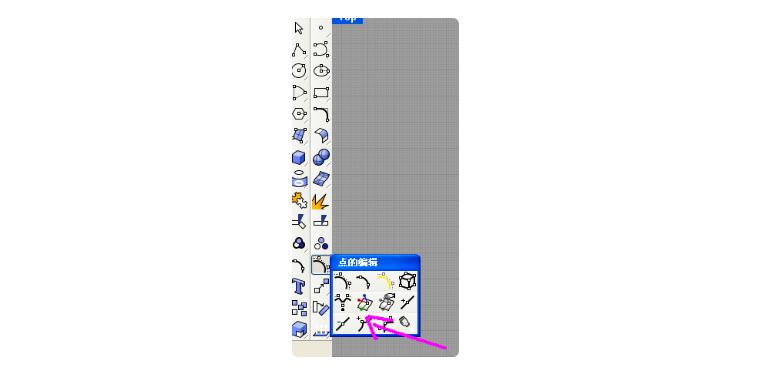
4.犀牛Rhino5.0中的控制点、编辑点、节点工具介绍
犀牛Rhino5.0中除了普通的点物件外,还存在另一种类型的点,有控制点(CV点)、编辑点(EP点)、节点(Knot点)三种,这三种点都属于NURBS曲线中的关键点。
控制点(CV点)
控制点(CV点)是控制NURBS物件形态的关键点,犀牛Rhino5.0提供了直接对NURBS物体的控制点进行操作和编辑的功能,如图所示。
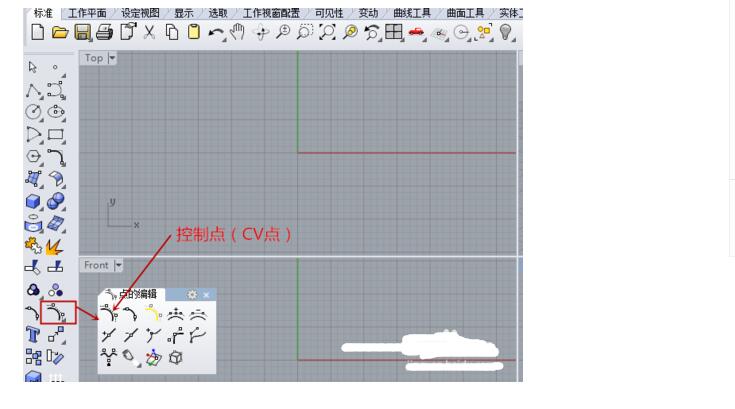
多重曲面控制点
在犀牛Rhino5.0中,所有单个曲面和所有曲面都能显示控制点(CV点),但多重曲面则不能显示控制点(CV点)。球体和立方体虽然都是实体类型,但其区别在于球体是单个的封闭曲面,而立方体是由多个曲面组合而成的封闭曲面。
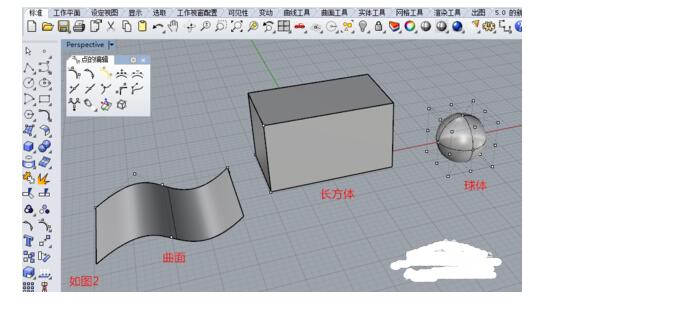
控制点(CV点)的位置移动操作
选择一部分控制点(CV点),并对其进行拖动,会发现物体形状将发生变化,对控制点(CV点)的位置移动实际上是犀牛Rhino5.0中相当重要的造型方法之一。

编辑点(EP点)
编辑点(EP点)不同于控制点(CV点),编辑点始终位于曲线上,犀牛Rhino5.0中仅能对曲线显示和操作编辑点,而无法对曲面显示和操作编辑点。
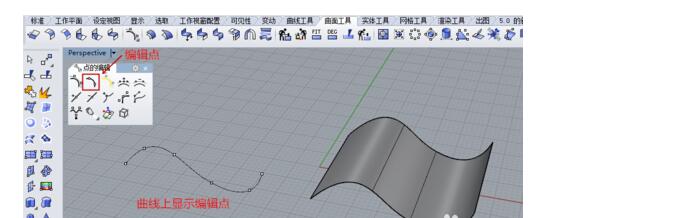
编辑点可以看到,曲线上的编辑点均位于曲线之上,除去首尾点外,编辑点与控制点并不重合。

节点(Knot点)
节点(Knot点)在犀牛Rhino5.0中无法进行直接移动等操作,但能被捕捉到,并且可以进行适当的操作和编辑,编辑点来源于节点,有些部分是重合的,但不完全重合。可以通过勾选物件锁点中的“节点”来捕捉曲线节点,还可以使用点的编辑工具集中的“增加节点”和“移除节点”按钮来对曲线或曲面增加和移除节点。
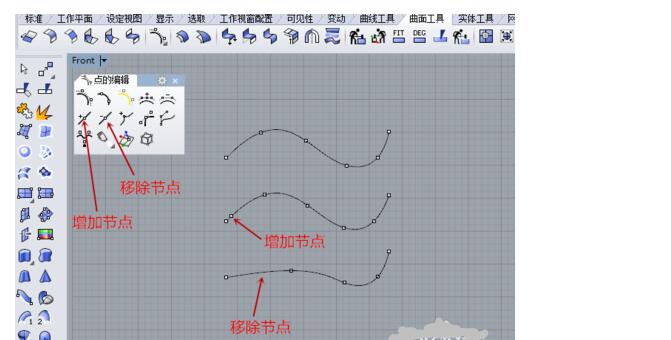
这里品索教育再着重提醒一下犀牛软件初学者们,大家要好好理解透彻,掌握好控制点(CV点)、编辑点(EP点)、节点(Knot点),为后续深入学习Rhino打下坚实的基础。
想要全面提升犀牛软件操作技巧,不妨参加品索教育犀牛软件培训精品课程:工业犀牛基础班 http://www.pinsuodesign.com/curriculum/i-14.html
猜你喜欢
![]()